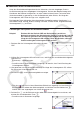User Manual
Table Of Contents
- Inhalt
- Einführung – Bitte dieses Kapitel zuerst durchlesen
- Kapitel 1 Grundlegende Operation
- Kapitel 2 Manuelle Berechnungen
- 1. Grundrechenarten
- 2. Spezielle Taschenrechnerfunktionen
- 3. Festlegung des Winkelmodus und des Anzeigeformats (SET UP)
- 4. Funktionsberechnungen
- 5. Numerische Berechnungen
- 6. Rechnen mit komplexen Zahlen
- 7. Rechnen mit (ganzen) Binär-, Oktal-, Dezimal- und Hexadezimalzahlen
- 8. Matrizenrechnung
- 9. Vektorrechnung
- 10. Umrechnen von Maßeinheiten
- Kapitel 3 Listenoperationen
- Kapitel 4 Lösung von Gleichungen
- Kapitel 5 Grafische Darstellungen
- 1. Graphenbeispiele
- 2. Voreinstellungen verschiedenster Art für eine optimale Graphenanzeige
- 3. Zeichnen eines Graphen
- 4. Speichern und Aufrufen von Inhalten des Graphenbildschirms
- 5. Zeichnen von zwei Graphen im gleichen Display
- 6. Manuelle grafische Darstellung
- 7. Verwendung von Wertetabellen
- 8. Ändern eines Graphen
- 9. Dynamischer Graph (Graphanimation einer Kurvenschar)
- 10. Grafische Darstellung von Rekursionsformeln
- 11. Grafische Darstellung eines Kegelschnitts
- 12. Zeichnen von Punkten, Linien und Text im Graphenbildschirm (Sketch)
- 13. Funktionsanalyse (Kurvendiskussion)
- Kapitel 6 Statistische Grafiken und Berechnungen
- 1. Vor dem Ausführen statistischer Berechnungen
- 2. Berechnungen und grafische Darstellungen mit einer eindimensionalen Stichprobe
- 3. Berechnungen und grafische Darstellungen mit einer zweidimensionalen Stichprobe (Ausgleichungsrechnung)
- 4. Ausführung statistischer Berechnungen und Ermittlung von Wahrscheinlichkeiten
- 5. Tests
- 6. Konfidenzintervall
- 7. Wahrscheinlichkeitsverteilungen
- 8. Ein- und Ausgabebedingungen für statistische Testverfahren, Konfidenzintervalle und Wahrscheinlichkeitsverteilungen
- 9. Statistikformeln
- Kapitel 7 Finanzmathematik
- 1. Vor dem Ausführen finanzmathematischer Berechnungen
- 2. Einfache Kapitalverzinsung
- 3. Kapitalverzinsung mit Zinseszins
- 4. Cashflow-Berechnungen (Investitionsrechnung)
- 5. Tilgungsberechnungen (Amortisation)
- 6. Zinssatz-Umrechnung
- 7. Herstellungskosten, Verkaufspreis, Gewinnspanne
- 8. Tages/Datums-Berechnungen
- 9. Abschreibung
- 10. Anleihenberechnungen
- 11. Finanzmathematik unter Verwendung von Funktionen
- Kapitel 8 Programmierung
- 1. Grundlegende Programmierschritte
- 2. Program-Menü-Funktionstasten
- 3. Editieren von Programminhalten
- 4. Programmverwaltung
- 5. Befehlsreferenz
- 6. Verwendung von Rechnerbefehlen in Programmen
- 7. Program-Menü-Befehlsliste
- 8. CASIO-Rechner für wissenschaftliche Funktionswertberechnungen Spezielle Befehle <=> Textkonvertierungstabelle
- 9. Programmbibliothek
- Kapitel 9 Tabellenkalkulation
- 1. Grundlagen der Tabellenkalkulation und das Funktionsmenü
- 2. Grundlegende Operationen in der Tabellenkalkulation
- 3. Verwenden spezieller Befehle des Spreadsheet -Menüs
- 4. Bedingte Formatierung
- 5. Zeichnen von statistischen Graphen sowie Durchführen von statistischen Berechnungen und Regressionsanalysen
- 6. Speicher des Spreadsheet -Menüs
- Kapitel 10 eActivity
- Kapitel 11 Speicherverwalter
- Kapitel 12 Systemverwalter
- Kapitel 13 Datentransfer
- Kapitel 14 Geometrie
- Kapitel 15 Picture Plot
- Kapitel 16 3D Graph-Funktion
- Kapitel 17 Python (nur fx-CG50, fx-CG50 AU)
- Anhang
- Prüfungsmodi
- E-CON4 Application (English)
- 1. E-CON4 Mode Overview
- 2. Sampling Screen
- 3. Auto Sensor Detection (CLAB Only)
- 4. Selecting a Sensor
- 5. Configuring the Sampling Setup
- 6. Performing Auto Sensor Calibration and Zero Adjustment
- 7. Using a Custom Probe
- 8. Using Setup Memory
- 9. Starting a Sampling Operation
- 10. Using Sample Data Memory
- 11. Using the Graph Analysis Tools to Graph Data
- 12. Graph Analysis Tool Graph Screen Operations
- 13. Calling E-CON4 Functions from an eActivity
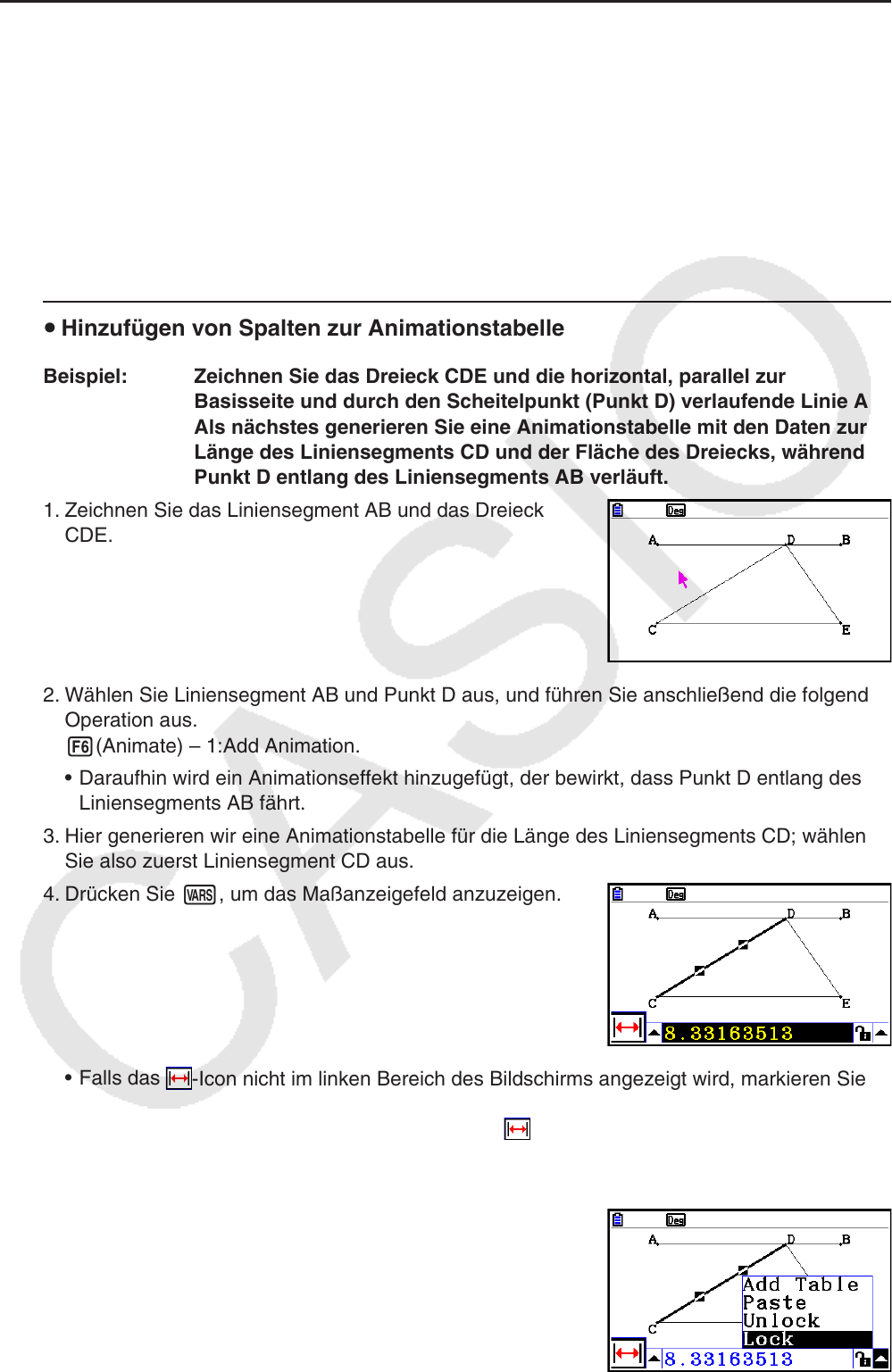
14-62
k Generieren einer Animationstabelle
Unter den Standardeinstellungen bewirkt eine Animation, dass ein festgelegter Punkt in
20 Schritten entlang eines festgelegten Liniensegments, Kreises oder Bogens bewegt wird.
Sie können den Rechner konfigurieren, um eine Tabelle mit dem Namen „animation table“
(Animationstabelle) zu generieren, in der die Koordinaten jedes Schritts, die Länge des
Liniensegments, die Fläche der Figur usw. aufgeführt sind.
Die folgenden Daten können der Animationstabelle hinzugefügt werden: Koordinaten (
x , y ),
Schrittweite/Länge, Anstieg, Radius, Umfang, Perimeter, Fläche, Winkel, Supplementwinkel,
Vektorsegmente (
x , y ) und Term.
u Hinzufügen von Spalten zur Animationstabelle
Beispiel: Zeichnen Sie das Dreieck CDE und die horizontal, parallel zur
Basisseite und durch den Scheitelpunkt (Punkt D) verlaufende Linie AB.
Als nächstes generieren Sie eine Animationstabelle mit den Daten zur
Länge des Liniensegments CD und der Fläche des Dreiecks, während
Punkt D entlang des Liniensegments AB verläuft.
1. Zeichnen Sie das Liniensegment AB und das Dreieck
CDE.
2. Wählen Sie Liniensegment AB und Punkt D aus, und führen Sie anschließend die folgende
Operation aus.
6(Animate) – 1:Add Animation.
• Daraufhin wird ein Animationseffekt hinzugefügt, der bewirkt, dass Punkt D entlang des
Liniensegments AB fährt.
3. Hier generieren wir eine Animationstabelle für die Länge des Liniensegments CD; wählen
Sie also zuerst Liniensegment CD aus.
4. Drücken Sie J, um das Maßanzeigefeld anzuzeigen.
• Falls das
-Icon nicht im linken Bereich des Bildschirms angezeigt wird, markieren Sie
die Pfeiltaste links neben dem Maßanzeigefeld, und drücken Sie anschließend auf w.
Wählen Sie in der angezeigten Icon-Leiste das
-Icon aus.
5. Drücken Sie e, um die Pfeiltaste rechts neben dem Maßanzeigefeld zu markieren, und
drücken Sie anschließend die Taste w.
• Daraufhin wird ein Untermenü angezeigt.